CREAR BASE DE DATOS ACCESSPrimero hacemos clic sobre el boton

el cual abrira el menu donde haremos clic sobre Programas

El cual abrira el menu de todos los programas de nuestro ordenador, selecionamos y hacemos clic sobre
Microsoft Access
Esto abre la ventana de Microsoft Access, tal como la podemos apreciar en la figura de abajo.

En la parte derecha de la ventana veremos una columna titulada
Nuevo archivo, buscamos
Nuevo, y hacemos clic sobre
Base de datos en blanco.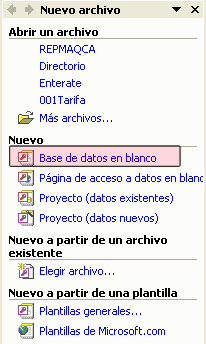
Esta accion abrira una ventana llamada
Archivo nuevo base de datos, la cual nos pregunta donde queremos guardarla, en
Guardar en: seleccionamos el sitio de nuestro PC en donde queremos tenerla, y en la parte inferior de la ventana, en
Nombre de archivo: nos pide el nombre que deseamos colocarle, por ultimo hacemos clic sobre el boton
Crear.
En nuestro caso, como ejemplo didactico y para seguir con una rutina en los proximos temas, la guardaremos en el
Escritorio y le daremos el nombre de
Agenda
Como podemos observar, en la figura inferior, podemos ver nuestra base de datos, con su nombre
Agenda en la barra superior del emcabezado de la ventana.

Bien ya tenemos nuestra base de datos, ahora hacemos clic sobre el boton

situado en la esquina superior derecha de la ventana de nuestra base de datos para cerrala, y luego hacemos lo mismo con el boton

de la ventana de Microsoft Access.
Como ubicamos y reconocemos nuestro archivo en el escritorio?Muy bien Access usa un icono por defecto con el nombre que le dimos
Agenda, podremos verlo mas o menos asi:

ATT: tironemota
